So installieren Sie WordPress auf Localhost (6 einfache Schritte)
Veröffentlicht: 2021-12-22WordPress ist derzeit das beliebteste CMS (Content Management System) für die Gestaltung von Websites ohne Codierung. Die herkömmliche Methode zur Verwendung des WordPress-CMS besteht darin, eine Domain und einen Hosting-Plan zu kaufen und diese dann zu installieren.
Aber was ist, wenn Sie keine Domain und kein Hosting haben und WordPress testweise nutzen möchten? Nun, es ist möglich, WordPress lokal mit einer lokalen WordPress-Installation zu verwenden.
Wenn Sie mit dem Begriff noch nicht vertraut sind und nicht wissen, wie man WordPress auf localhost installiert, ist dieser Blog genau das Richtige für Sie. Hier werde ich alle Schritte durchgehen, die man befolgen muss, um WordPress CMS lokal zu verwenden.
Was ist Localhost?
Localhost funktioniert ähnlich wie ein Hosting-Paket. Aber mit localhost fungiert anstelle des virtuellen Hostings der lokale PC als Speichergerät. Um den PC-Speicher als Hosting zu verwenden, müssen Sie Software von Drittanbietern verwenden, die die Localhost-Umgebung zum Installieren von WordPress erstellt.
Sie können beispielsweise XAMPP auf Ihrem PC installieren, wodurch eine ähnliche Umgebung wie beim virtuellen Hosting entsteht. Sie können WordPress dann auf localhost genauso installieren wie die Installation mit einem Hosting-Paket und einer Premium-Domain.
Warum müssen Sie WordPress auf Localhost installieren?
Du fragst dich vielleicht, warum du WordPress auf localhost installieren solltest, da es niemand sehen kann. Oder Sie denken vielleicht auch, dass localhost nur für Anfänger mit WordPress ist.
Tatsache ist jedoch, dass die Installation von WordPress auf localhost für jeden von Vorteil ist, der mit Webdesign und -entwicklung zu tun hat. Anfänger können lernen, wie man eine Website mit dem WordPress-CMS gestaltet, wie man eine ganze Website mit WordPress gestaltet und vieles mehr. Sie können beispielsweise das Entwerfen von SaaS-Websites, WooCommerce-Websites usw. auf dem Localhost üben.
Für Experten macht es die lokale Installation von WordPress einfach, Plugins, Themes und andere Tools von Drittanbietern zu testen, bevor sie auf der Live-Website installiert werden.
Angenommen, Sie möchten eine SaaS-Website mit einigen WordPress-Plugins entwerfen, bevor Sie die Tools auf Ihrer Live-Website ausprobieren, können Sie sie im Localhost ausprobieren. Es hilft Ihnen, Fehler zu vermeiden.
Localhost ist für Entwickler obligatorisch, denn wenn sie ein neues WordPress-Plugin entwickeln, müssen sie es lokal ausprobieren, um die Fehler zu finden und zu beheben.
Was sind die Optionen, um WordPress auf Localhost zu installieren?
Unabhängig vom Betriebssystem ist es wichtig, die Localhost-Software für die Localhost-Installation von WordPress zu installieren. Das Gute ist, dass Sie localhost-Software für alle Betriebssysteme finden.
Derzeit finden Sie fünf beliebte Plattformen für die Installation von WordPress und ähnlichen CMS.
Hier sind die beliebte Localhost-Software zur lokalen Installation von CMS –
- XAMPP – Es steht für Cross-Platform, Apache, MySQL, PHP und Perl
- Local by Flywheel – Lokales WordPress-Entwicklungstool
- WAMP – Es steht für Windows, Apache, MySQL, PHP
- MAMP – Es steht für Mein Apache – MySQL – PHP.
- LAMP – Es steht für Linux, Apache, MySQL und PHP
Unter allen sind XAMPP und Local by FreeWheel vielseitig und unterstützen vielseitige Betriebssysteme.
Unsere empfohlene Localhost-Software für die Installation von Localhost WordPress
Unter all der gängigen Localhost-Software empfehle ich XAMPP. Im Vergleich zu anderen Plattformen bietet XAMPP mehr Funktionen und ist einfach zu bedienen.
Die Plattform ist so einfach einzurichten, dass selbst Anfänger problemlos durch alle Funktionen navigieren können.
Das Beste daran ist, dass es sich um eine Open-Source-Software handelt, was bedeutet, dass Sie alle Funktionen kostenlos nutzen können.
Die andere Software, die ich für localhost erwähnt habe, ist jedoch ebenfalls kostenlos. Aber XAMPP ist benutzerfreundlicher.

5 Schritte zur Installation von WordPress Localhost
Die Installation von WordPress auf localhost ist einfacher als Sie denken. Sie müssen die XAMPP-Software installieren und der üblichen Methode wie der Installation von WordPress für eine Live-Website folgen.
Hier sind die Schritte, die Sie befolgen müssen –
Schritt 1: Laden Sie die XAMPP Localhost-Software herunter
XAMPP unterstützt alle Betriebssysteme, und Sie können Ihr Betriebssystem auswählen, während Sie die Software herunterladen. Wie bereits erwähnt, handelt es sich um Open-Source-Software, Sie müssen keine persönlichen Daten angeben.
Besuchen Sie einfach die offizielle Website von XAMPP und finden Sie Ihr Betriebssystem in der Liste. Für Windows können Sie XAMPP auswählen. Obwohl die offizielle Website die Windows-Version bis 8.0.12 erwähnt, können Sie diese auch für höhere Windows-Versionen verwenden.
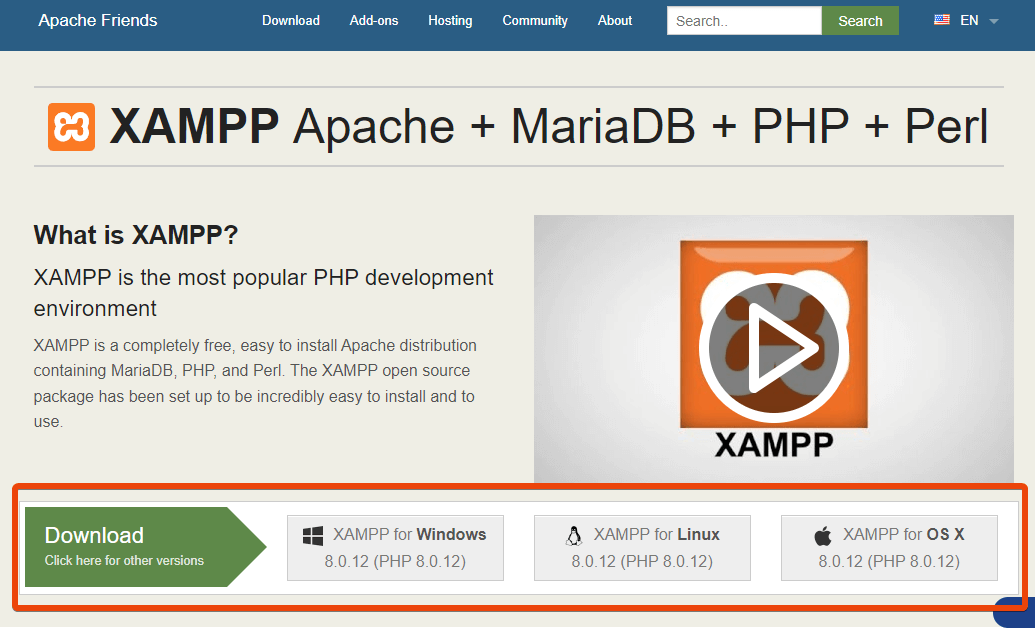
Wählen Sie andere Betriebssysteme wie Linux und OS X, wenn Sie eines davon verwenden.
Warten Sie nach dem Klicken auf die Download-Schaltfläche eine Weile, da die Dateigröße etwa 160 MB beträgt.
Schritt 2: Installieren Sie den XAMPP-Server auf dem lokalen Speicher
Nachdem Sie die Software auf Ihren PC heruntergeladen haben, ist es jetzt an der Zeit, die Software auszuführen.
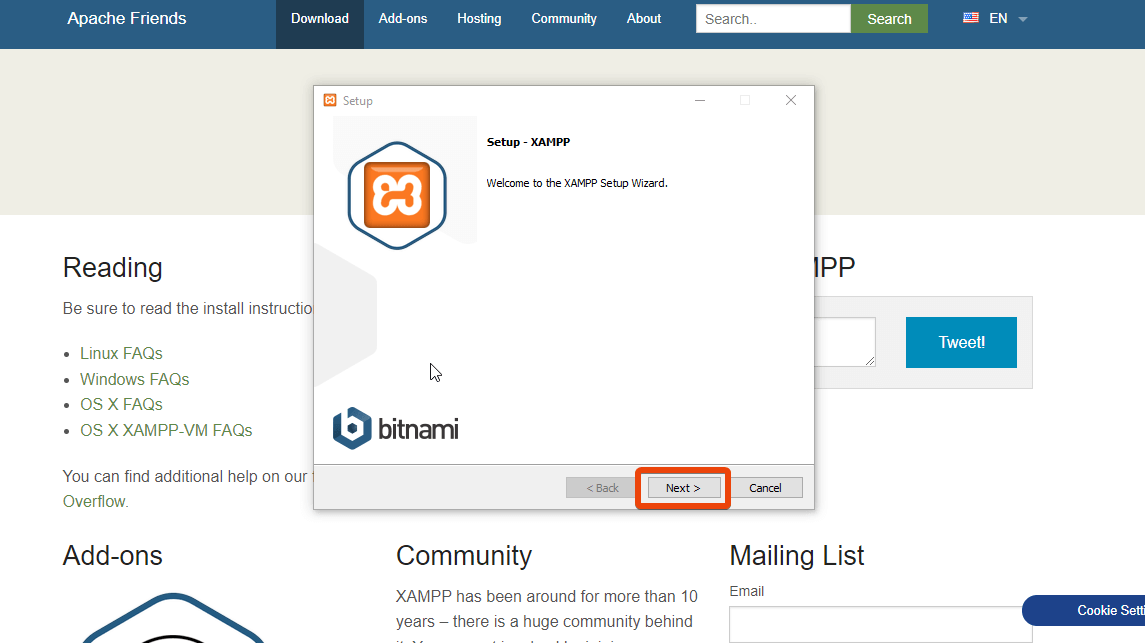
Es ist kein spezieller Befehl erforderlich, um die Software zu installieren. Führen Sie einfach die Datei aus und der Installationsvorgang wird gestartet. Standardmäßig werden einige Optionen ausgewählt. Sie müssen jedoch nicht alle diese Optionen aktivieren.
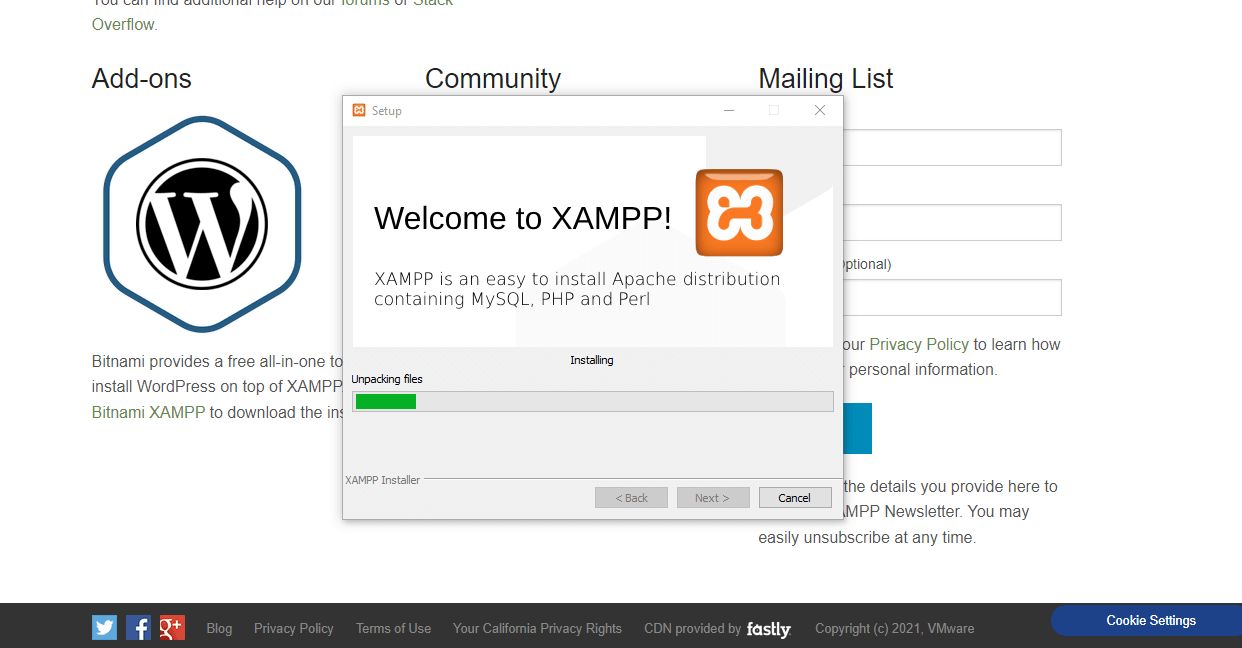
Um localhost für WordPress zu verwenden, müssen Sie nur Apache, MySQL und PHP auswählen.
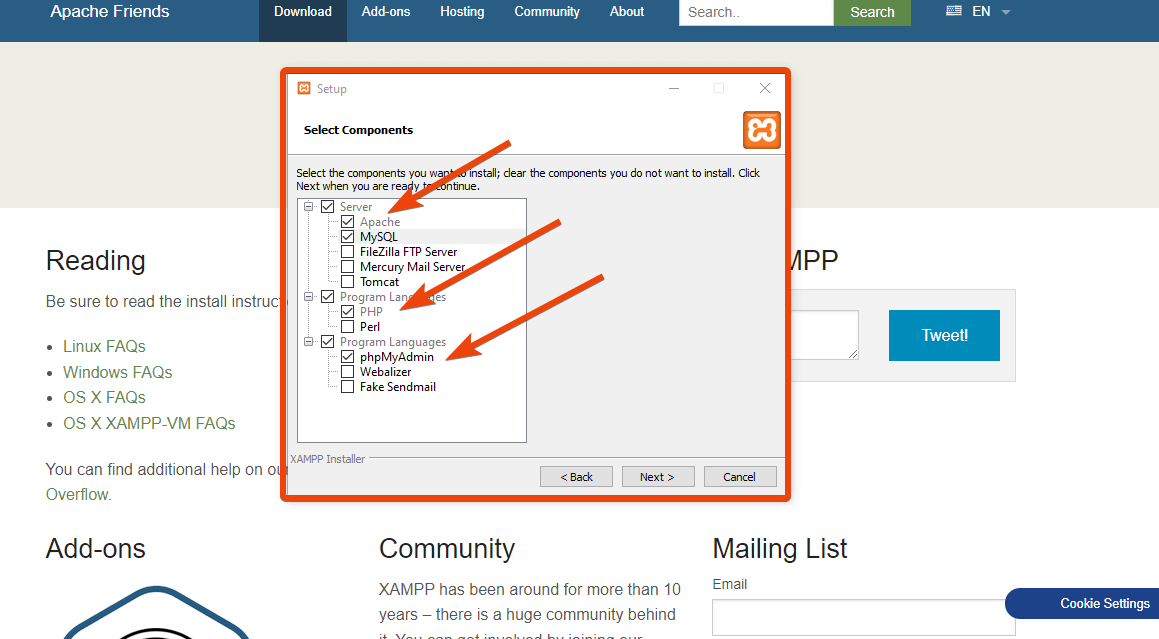
Nachdem Sie diese Optionen für Kontrollkästchen ausgewählt haben, klicken Sie auf die Schaltfläche „Weiter“. Der Installationsvorgang wird automatisch gestartet.
Es wird eine Option angezeigt, wenn Sie mehr über Bitnami für XAMPP erfahren möchten. Deaktivieren Sie dieses Kontrollkästchen, da es für Sie nicht benötigt wird.
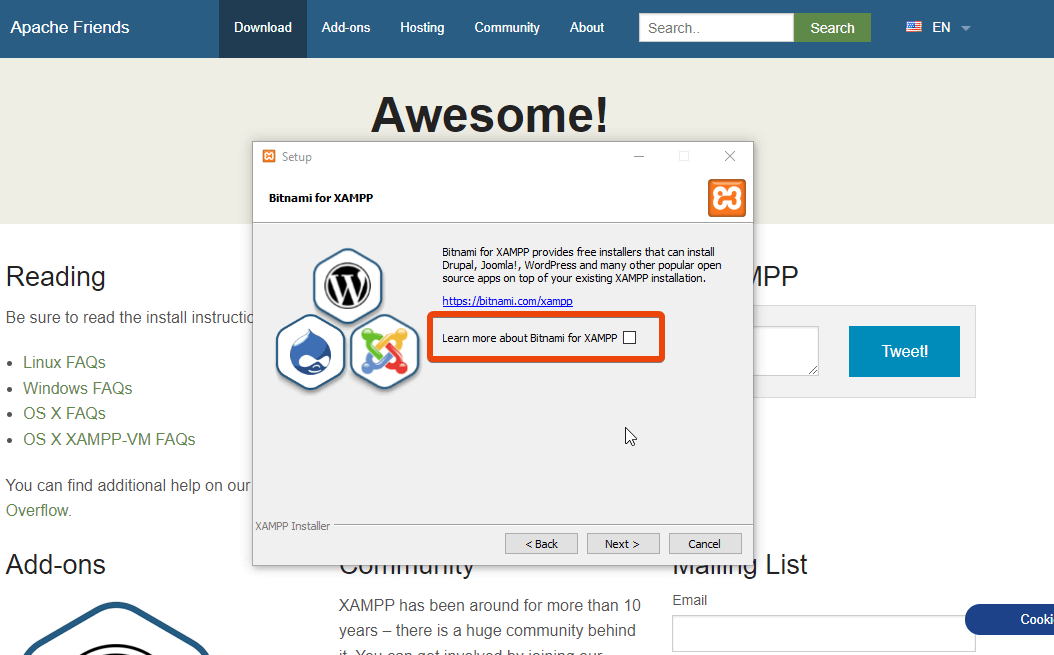
Wenn sich auf Ihrem PC jedoch eine Antivirensoftware befindet, kann diese einige Fehlermeldungen anzeigen. Wählen Sie einfach Weiter und führen Sie den Installationsvorgang aus.
Nach der endgültigen Installation wird eine Nachricht mit einem Kästchen angezeigt. Klicken Sie auf die Schaltfläche Fertig stellen, und es wird erledigt. Belassen Sie während des gesamten Vorgangs alles in den Standardeinstellungen, um Komplikationen zu vermeiden.
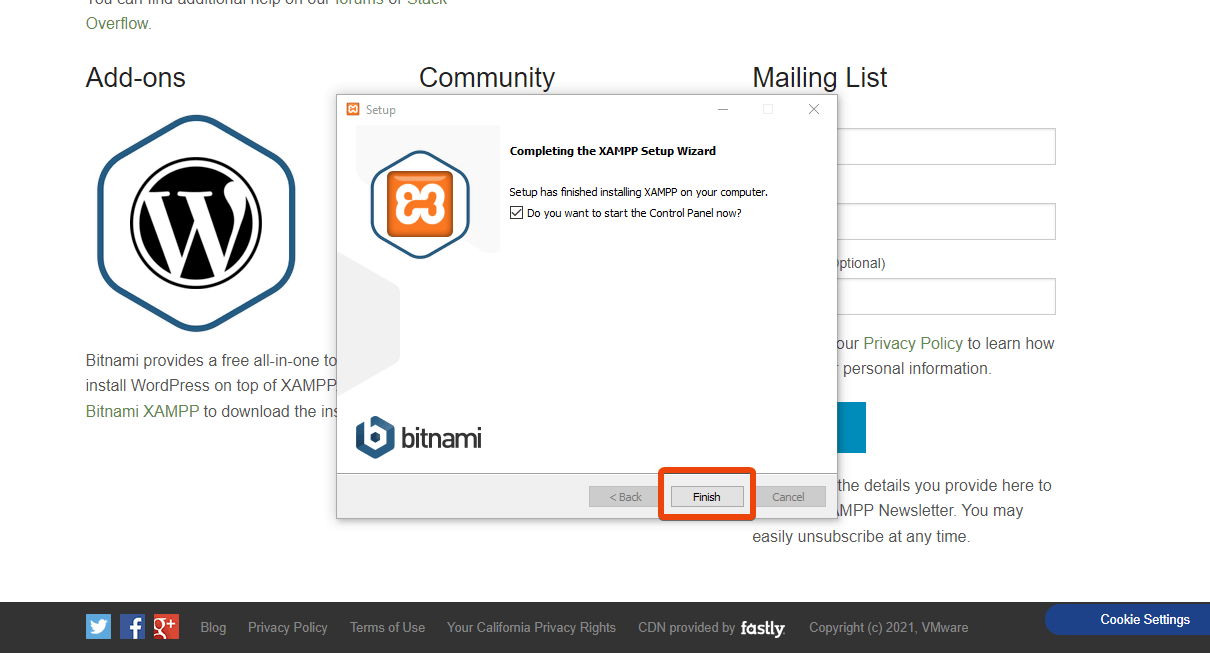
Jetzt ist XAMPP auf Ihrem PC installiert. Fahren Sie mit den nächsten Schritten fort, um WordPress auf localhost zu installieren.
Schritt 3: Starten Sie die Module zum Testen des Servers
Um WordPress lokal zu installieren, müssen Sie das Apache-Modul und das MySQL-Modul ausführen.
Gehen Sie einfach zum XAMPP Control Panel und schalten Sie diese Module ein.
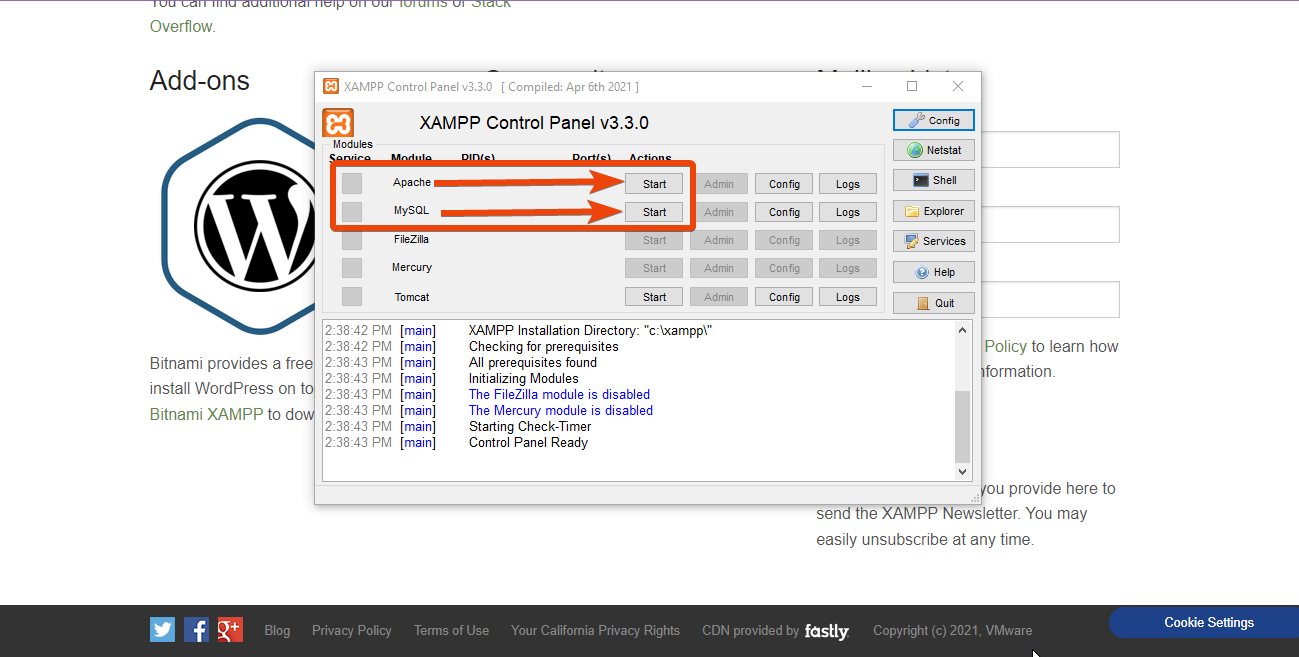
Klicken Sie bei beiden Modulen auf den Start-Button. Beide Module sollten grün werden, sobald Sie sie aktivieren.
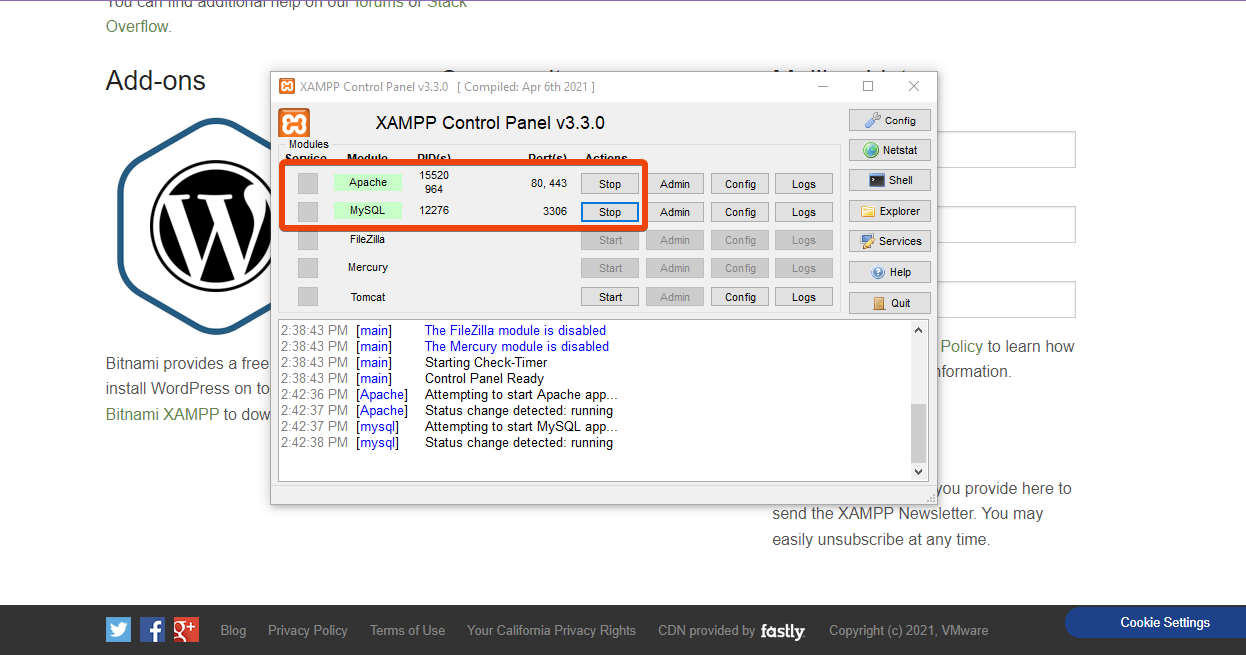
Schritt 4: Laden Sie WordPress für Localhost herunter
Wenn jemand eine Domain und virtuelles Hosting verwendet, kann er WordPress direkt auf dem Hosting-Server installieren.
Für localhost müssen Sie die neueste Version von WordPress in Ihren PC-Speicher herunterladen. Sie müssen dann die WordPress-Zip-Datei manuell in den Zielordner von XAMPP entpacken. Gehen Sie zur offiziellen Website von WordPress und laden Sie WordPress herunter.

Schritt 5: Erstellen Sie einen lokalen Datenbankserver
Jetzt müssen Sie die Datenbank für den localhost erstellen, wo Sie die weiteren Schritte durchführen werden. Sie müssen einen Ordner dafür erstellen. Es wird der Ordner sein, in dem Sie alle Daten für Ihre lokale Website speichern.
Navigieren Sie zu dem Ordner, in den Sie die XAMPP-Software heruntergeladen haben. Wenn Sie alles in den Standardeinstellungen belassen haben, finden Sie den Ordner hier – C:\xampp.
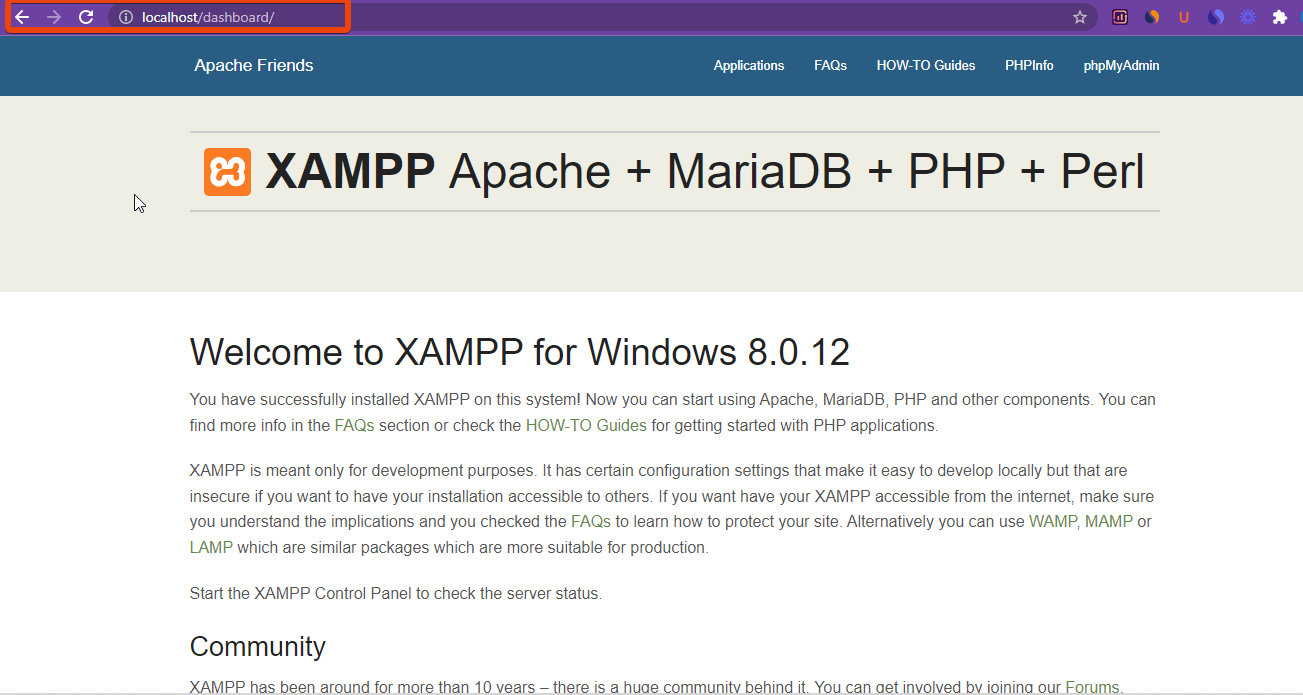
Unter diesem Link sehen Sie einen Ordner namens htdocs.
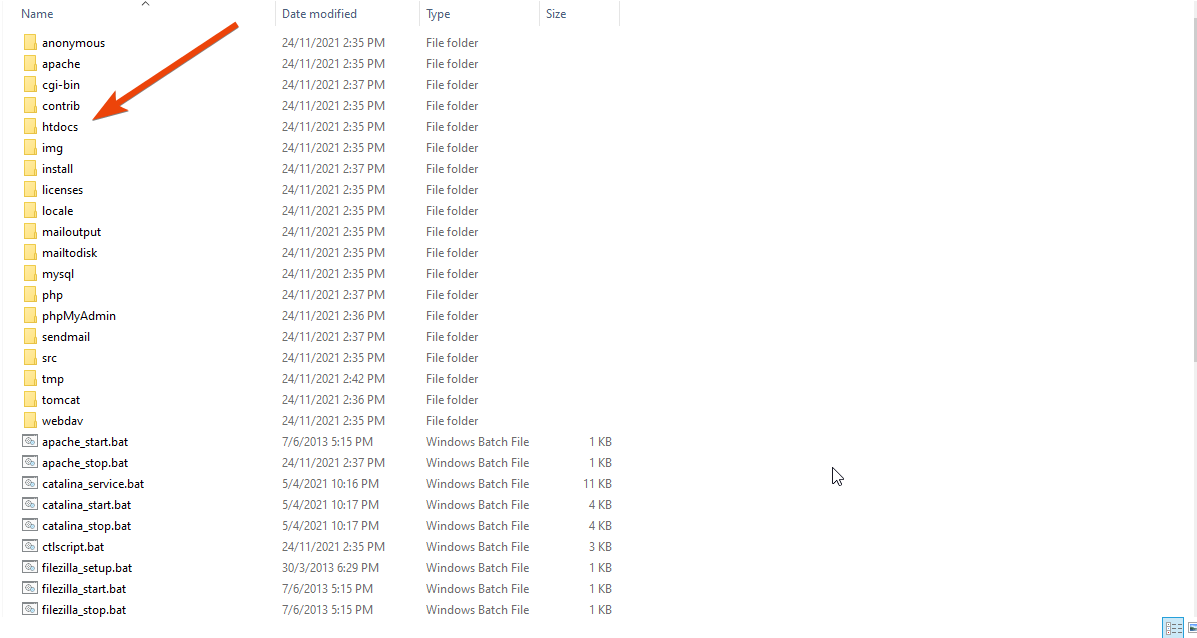
Öffnen Sie den Ordner und erstellen Sie einen neuen Ordner für Ihre lokale Website. Denken Sie daran, dass der Ordnername der Untername für Ihre Website ist.
Entpacken Sie in dem Ordner die heruntergeladene WordPress-Datei.
Klicken Sie nun im MySQL-Modul auf die Schaltfläche Admin.
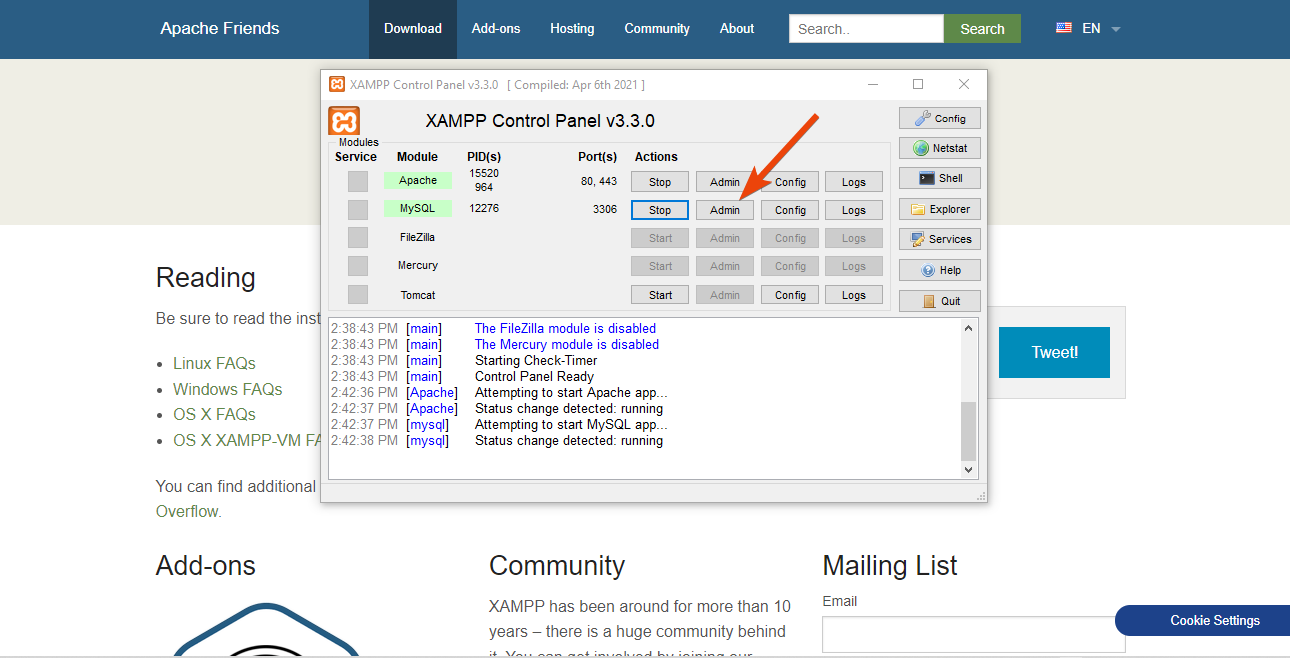
Klicken Sie oben auf Datenbank und geben Sie einen Namen für Ihre Datenbank ein. Hier habe ich wpment als Servernamen verwendet. Klicken Sie nun auf die Schaltfläche Erstellen.

Hier müssen Sie jedoch keinen Benutzerserver wie bei der regulären WordPress-Installation für eine Live-Website erstellen.
Schritt 6: Installieren Sie WordPress für Localhost
Jetzt können Sie Ihre lokale Website mit dem Link http://localhost/foldername besuchen
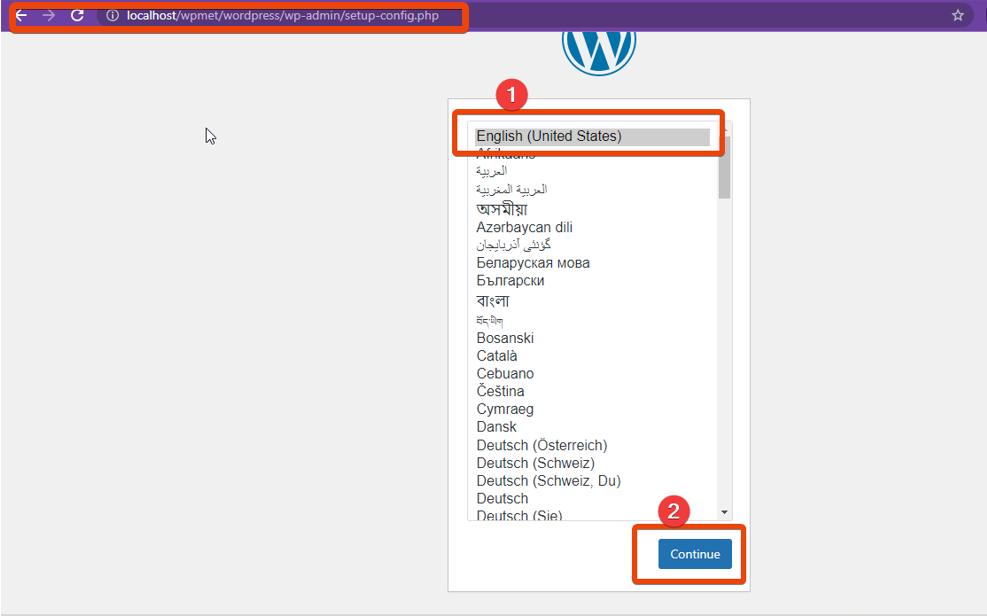
Geben Sie nun die Anmeldeinformationen für die Datenbanken ein.
- Datenbankname: Geben Sie hier den Datenbanknamen ein, den Sie für PHPMyAdmin erstellt haben
- Benutzername: Belassen Sie den Benutzernamen als „root“.
- Passwort: Lassen Sie es leer
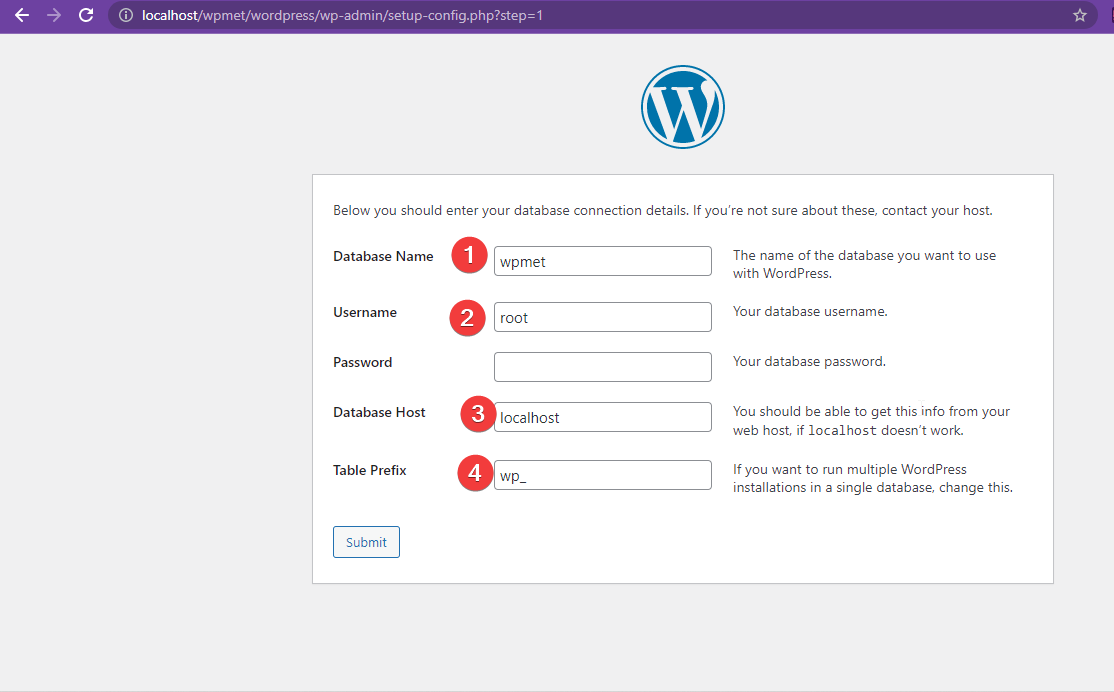
Beenden Sie den Rest des Installationsvorgangs auf die normale Weise.
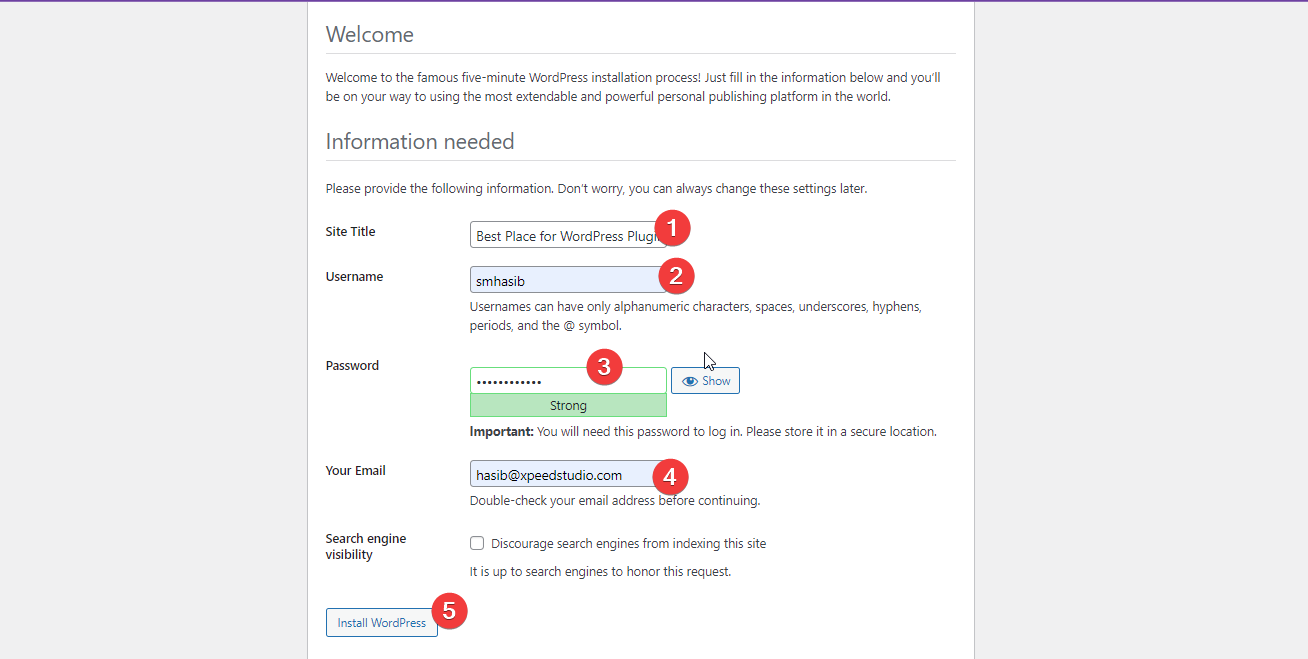
Wenn Sie alles richtig eingestellt haben, wird eine neue Website für den Localhost erstellt.
Wenn Sie die Schritte richtig befolgt haben, müssen Sie nicht erneut fragen, wie Sie WordPress auf localhost installieren. Da XAMPP alle Betriebssysteme unterstützt, müssen Sie sich um nichts kümmern.
Wie füge ich Themes und Plugins auf Localhost hinzu?
Sobald Sie die lokale Website mit XAMPP ausgeführt haben, können Sie beliebige WordPress-Plugins und -Themen nach Belieben installieren.
Es gibt zwei Möglichkeiten, Themes und Plugins auf der localhost-WordPress-Website zu installieren.
Bei der ersten Methode müssen Sie zu diesem Link http://localhost/yourwebsite/wordpress/wp-admin/ gehen und die Anmeldeinformationen eingeben, die Sie beim lokalen Erstellen der Site erstellt haben.
Bewegen Sie als Nächstes im WordPress-Dashboard den Mauszeiger über Plugins > Neu hinzufügen.
Suchen Sie nun nach dem Plugin, das Sie installieren möchten. Angenommen, Sie möchten das beliebte WooCommerce-Plugin ShopEngine installieren. Suchen Sie nun im Suchfeld nach ShopEngine. Das Plugin wird in der Liste angezeigt.
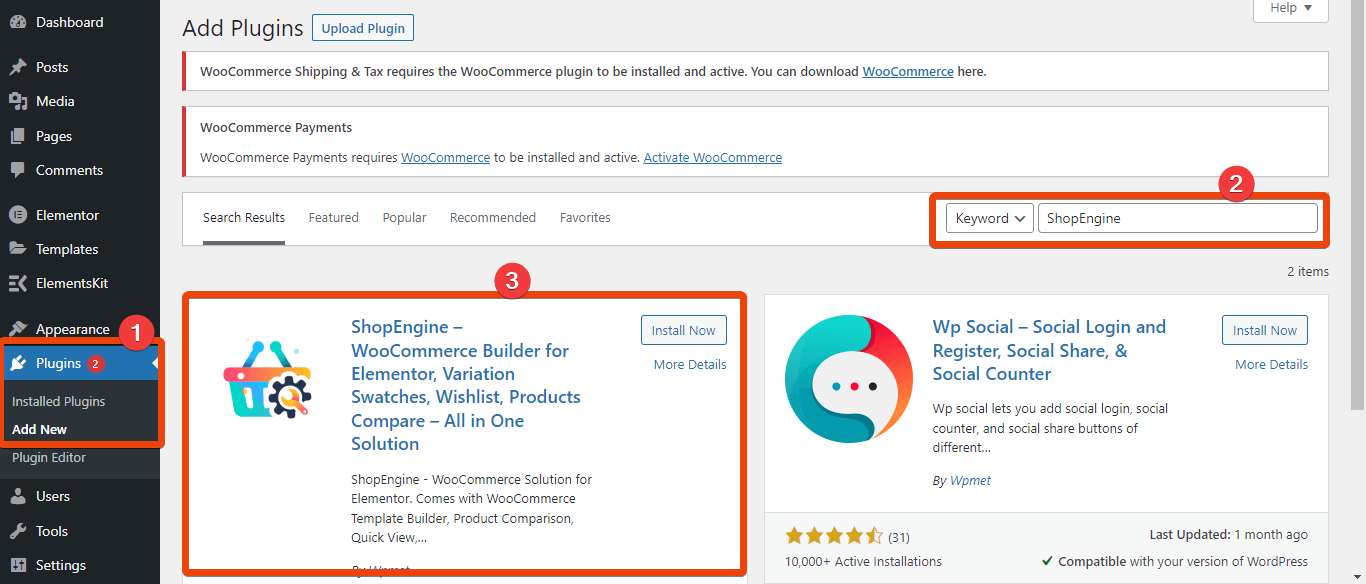
Klicken Sie auf die Schaltfläche „Jetzt installieren“ und aktivieren Sie dann das Plugin. Ebenso können Sie andere Plugins installieren.
Wenn Sie jedoch die ZIP-Datei des Plugins haben, können Sie einfach in den XAMPP-Ordner gehen und dann zu htdocs > Ihre Website > WordPress > wp-content > Plugins gehen. Kopieren Sie die ZIP-Datei des Plugins und fügen Sie sie ein. Entpacken Sie die Datei hier und das Plugin wird für die lokale Website installiert.
Sie können Ihrer WordPress-Website auch ein Design hinzufügen. Um das Design direkt auf der lokalen Website zu installieren, gehen Sie zu WordPress Dashboard > Aussehen > Designs.
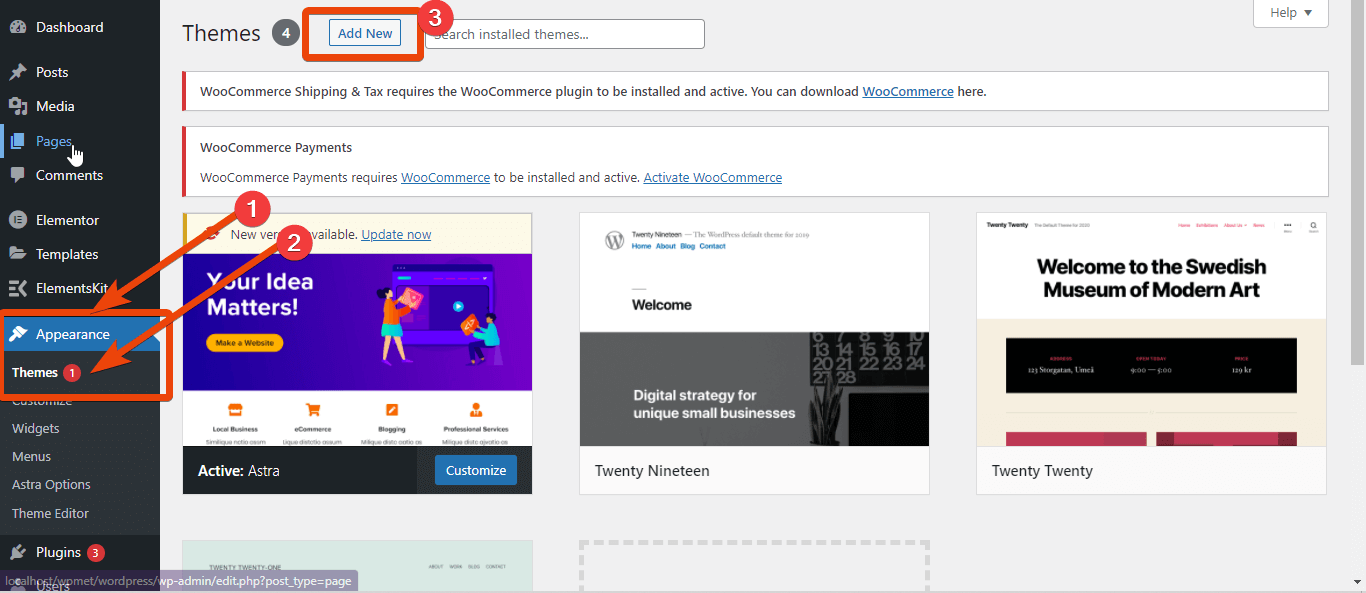
Suchen Sie als Nächstes nach dem Thema, das Sie für die lokale Website installieren möchten.
Bei einer anderen Methode können Sie WordPress-Designs und Plugins direkt auf localhost installieren. Wenn Sie die ZIP-Datei eines benutzerdefinierten WordPress-Themes haben, entpacken Sie es einfach in den Ordner htdocs. Aber dieses Mal gehen Sie anstelle von Plugins zum Ordner „Themen“. Entpacken Sie die Theme-Datei hier und sie wird für die lokale Website installiert.
Wie deinstalliere ich WordPress auf localhost?
Angenommen, Sie haben die wesentlichen Dinge für Ihre Projekte getestet und müssen die Software jetzt nicht mehr verwenden. In diesem Fall können Sie die XAMPP-Software in wenigen Schritten deinstallieren.
Gehen Sie für Windows zur Systemsteuerung > Programm deinstallieren. Wählen Sie aus der Programmliste XAMPP und klicken Sie auf die Schaltfläche Deinstallieren.
Der XAMPP-Server wird deinstalliert.
Jetzt müssen Sie die XAMPP-App von Windows installieren. Suchen Sie dazu in der Windows-Suchleiste nach Apps & Features.
Suchen Sie unter der Option Apps & Features die XAMPP-App. Klicken Sie auf das App-Symbol und es wird die Deinstallationsoption angezeigt. Drücken Sie die Schaltfläche und die XAMPP-App wird deinstalliert.
Suchen Sie nun die Datei uninstall.exe für XAMPP aus dem Ordner C:\xampp. Führen Sie die Datei aus und es werden alle Dateien und Funktionen von XAMPP entfernt.
Wenn Sie alle diese Schritte befolgt haben, ist die localhost-Software nicht mehr auf Ihrem PC verfügbar.
Häufig gestellte Fragen
Ist Xampp sicher?
Ja, XAMPP kann zu 100 % kostenlos als lokaler Server für Ihren PC verwendet werden. Tausende von Menschen verwenden XAMPP ohne Probleme als lokales Host-WordPress.
Installiert xampp PHP?
Ja! Wenn Sie XAMPP auf Ihrem PC installieren, wird PHP zusammen mit MySQL und Apache installiert.
Wie verschiebe ich die Localhost-Site von WordPress in den Live-Modus?
Es gibt zwei Möglichkeiten, eine lokale Website in Live umzuwandeln. Sie können ein Plugin oder Tool eines Drittanbieters verwenden oder WordPress manuell von einem lokalen Server auf eine Live-Website übertragen.
Wie führe ich WordPress auf localhost XAMPP aus?
Wenn Sie die XAMPP-Software erfolgreich installiert haben, können Sie sie aus dem Ordner ausführen, in dem Sie sie installiert haben. Gehen Sie einfach in den Ordner und führen Sie die Datei xampp_start.exe aus. Um die XAMPP-Software zu steuern und den lokalen Server anzupassen, führen Sie die Datei xampp-control.exe aus.
Kann ich mehrere lokale Websites unter XAMPP betreiben?
Ja, Sie können mehrere lokale Websites mit benutzerdefiniertem Code für den lokalen Server ausführen. Wenn Sie jedoch kein Verständnis für Codes und Serverdaten haben, könnte es kompliziert werden.
Wie funktioniert localhost WordPress?
Wenn Sie localhost WordPress installieren, verwendet die Serversoftware den PC-Speicher. Es funktioniert als virtuelle Datenbank und zeigt Daten an, wenn der Benutzer anruft.
Letzte Worte
Sind Sie die Schritte, die ich Ihnen mitgeteilt habe, gründlich durchgegangen? Es wird keine Verwirrung darüber geben, wie WordPress auf localhost installiert wird.
Die meisten gängigen CMS können kostenlos verwendet werden und Sie können sie mit XAMPP üben. Installieren Sie also WordPress auf localhost und probieren Sie verschiedene Funktionen aus. Beginnen Sie mit beliebten Plugins und Themes, um zu verstehen, wie WordPress funktioniert. Es gibt Ihnen eine detaillierte Vorstellung von WordPress.
Wenn Sie nach einer Komplettlösung suchen, um eine Website von Grund auf ohne Codierung zu entwerfen, sehen Sie sich ElementsKit an.
